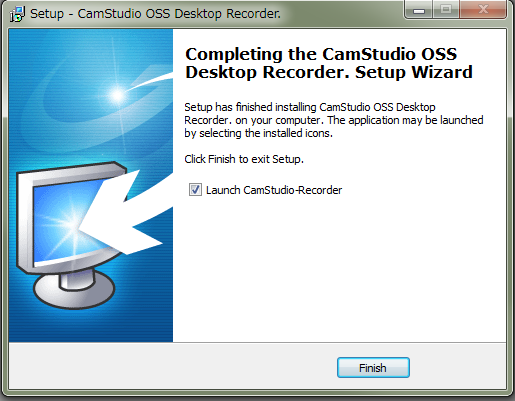CamStudio_v2.6
デスクトップのスクリーンキャプチャーソフトデスクトップに表示されるものを動画で録画し、AVIやSWFで保存
CamStudio はデスクトップをそのまま動画でキャプチャして、
AVIビデオてAVI形式で保存することができるソフトです。
キャプチャーしたい大きさや部分を自由に選択することができます。
音声を取り込む事も出来ます。
キャプチャした動画、又は外部のAVIファイルをFlash形式に
変換出来るSWF Producerが付属しています。
英語ソフトですが、直感的に操作できます。
またフリーソフトで、メニューも少ないため操作は難しくありません。
WEBにアップしたければ、Flashに変換すれば、サイト上で再生できます。
またAVI形式にした場合は、DVDに焼くこともできるので、ソフトの
利用価値は高いです。
このソフト、もともと、市価3万円以上で販売されているCAMTASIAなどの
商用ソフトの元になったGPLライセンスのソフトウェアだそうです。
以前、V2.0でご紹介していましたが、その後も開発されつづけ、
現在は、V2.6bとなっていましたので、最新版のご紹介となりました。
[主な機能]
★デスクトップ内の任意範囲の動画キャプチャ(同時録音可能)
★シンプルな操作画面
★動画(AVI)と音声(WAV)の分割保存
★Flash形式での出力
★Flash形式でのフレームレート任意設定
★Flash動画の最後で任意のサイトへ飛ばすこと(リダイレクト)が可能
★AVI形式での出力により、簡単DVD保存
【著作権者】RenderSoft Software
【対応OS】Windows7/VISTA/XP
【ソフト種別】フリーソフト
【バージョン】V2.6b ( 2012-07-24)
【作者サイト】http://camstudio.org/
【ダウンロード】ダウンロードURLへ
日本語化ファイル TiltStr
CamStudioダウンロード
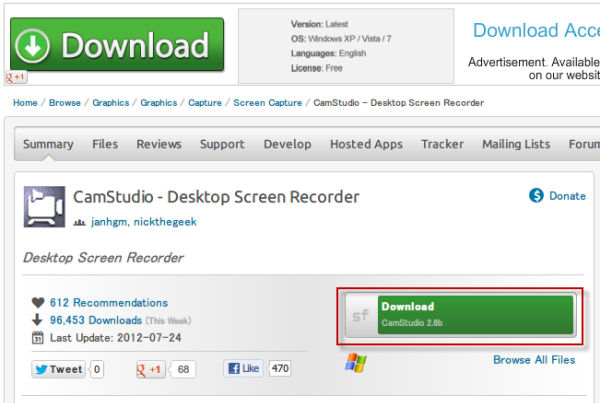
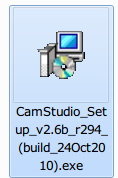
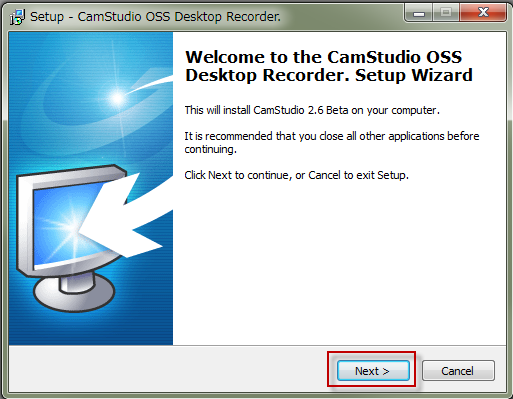
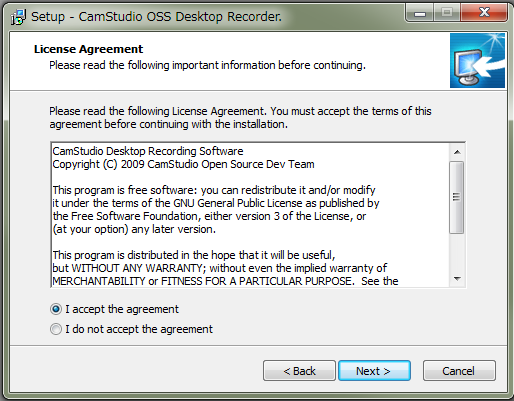
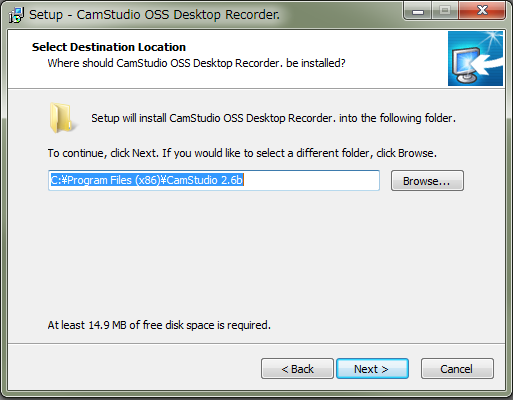
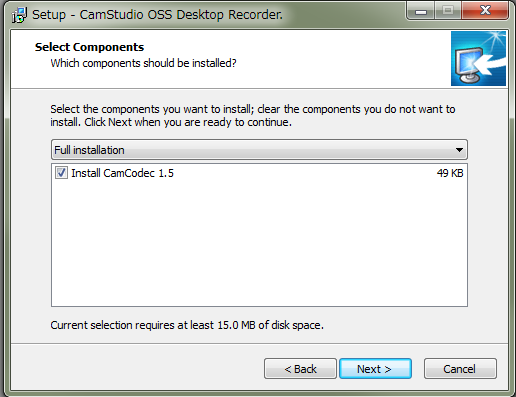
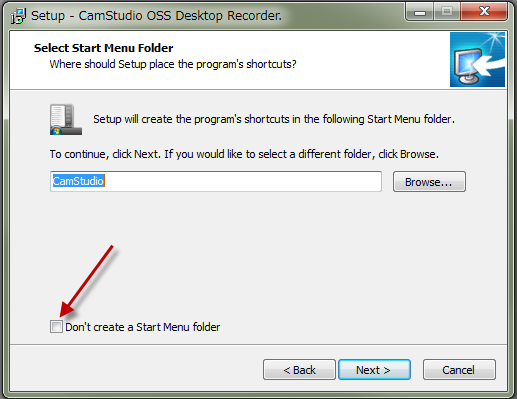
デスクトップにショートカットアイコンを作成
必要ないなら、チェックをはずします。
Nextをクリック。
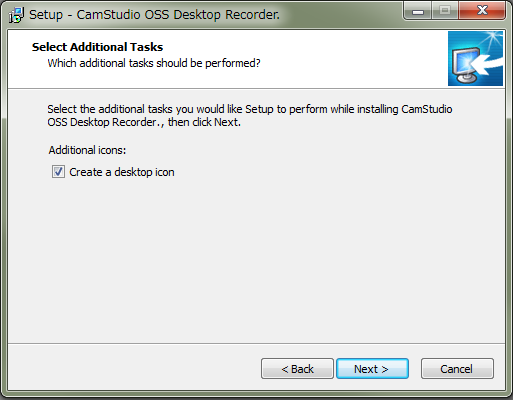
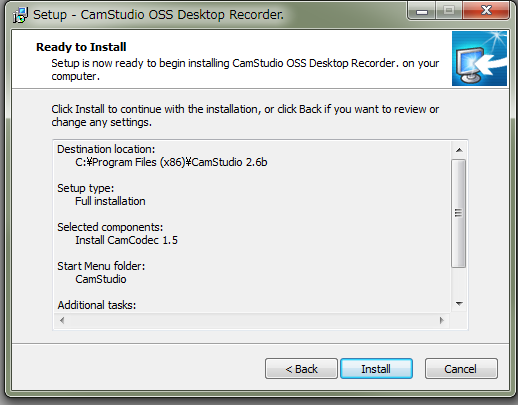
CamStudioボタンの説明